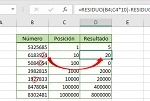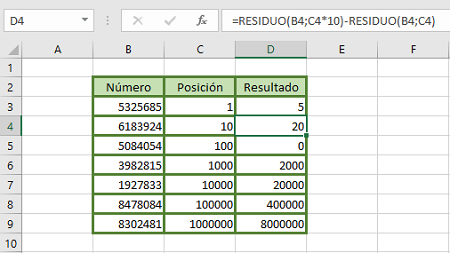¿Cómo podemos obtener el número que se encuentra en la posición exacta que queremos?
En este artículo aprenderemos a hallar el valor que se encuentra en una posición determinada dentro de un número y para ello, debemos ir paso a paso, lo primero que debemos comprender es exactamente cual será el resultado después de aplicar la fórmula. A lo que nos referimos con "posición" estamos hablando de las decenas, centenas, millares, millones, etc; entonces, como primer ejemplo para entender el resultante planteamos lo siguiente:
Tenemos el número 6183924 y necesitamos saber cuál es el número
que ocupa la posición de "decenas", entonces el resultante será "2".
Si por otro lado necesitaríamos el número que se encuentra en el lugar
de los "millares", el resultado sería "3".
Función Residuo
Esta es la función que utilizaremos para obtener el resultado buscado, sin embargo, no es el propósito inicial de dicha función, sino que esta al ser utilizada individualmente da como resultado el número sobrante o de residuo tras realizar una división inexacta entre dos valores. Por ejemplo, si utilizamos la función =Residuo(15;4) el resultado será "3", que es el sobrante de la división; en otras palabras, al numerador le sobra "3" para que la división sea exacta, como información adicional, si el valor resultante es "0" esto indicaría que la división es exacta y por ende, no hay residuo alguno.
¿Cómo funciona esta función para lo que necesitamos?
Para obtener los resultados buscados, utilizaremos una operación de diferencia entre dos funciones Residuo, es decir, la composición básica será la siguiente:
=Residuo("Numerador";"Denominador") - Residuo("Numerador";"Denominador")
Finalmente, multiplicamos al primer denominador por 10, obteniendo finalmente la siguiente sintaxis:
=Residuo("Numerador";"Denominador"*10) - Residuo("Numerador";"Denominador")
En el siguiente ejemplo se explicará paso a paso como es que funciona en la celda D4
1.- =RESIDUO(B4;C4*10)-RESIDUO(B4;C4)
2.- =RESIDUO(6183924;10*10)-RESIDUO(6183924;10)
3.- =(24)-(4)
4.- 20
El resultado final indica que en la posición de decenas del número 6183924 se encuentra el número 20, concluyendo con la explicación, cabe mencionar que los ceros ubicados tras el primer dígito pueden ser obviados ya que no representan información clave para el contexto presentado.
Archivo con ejemplo: Hallar valor según posición buscada